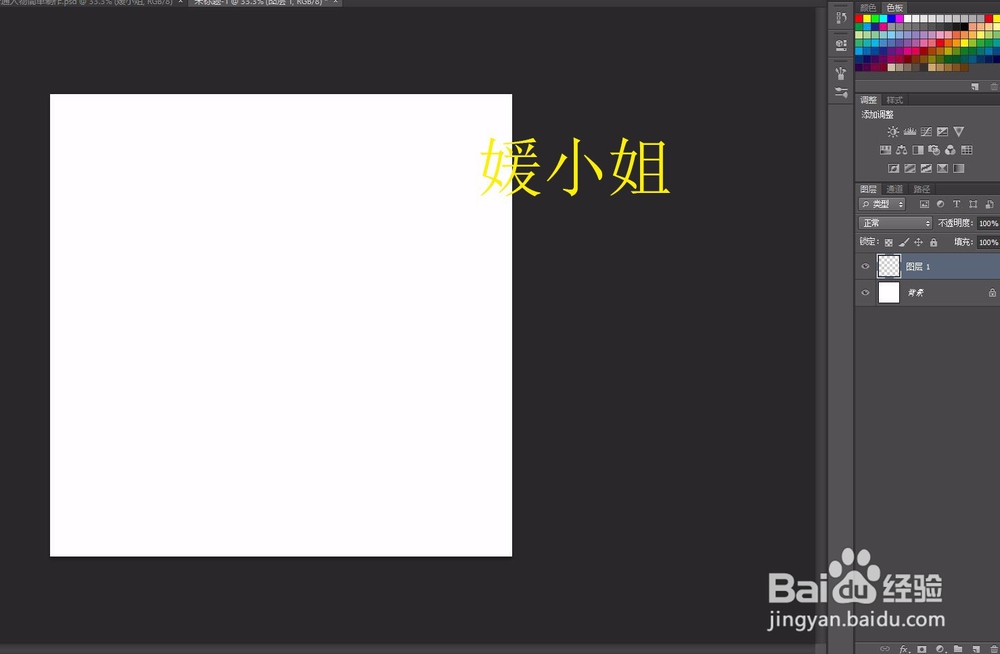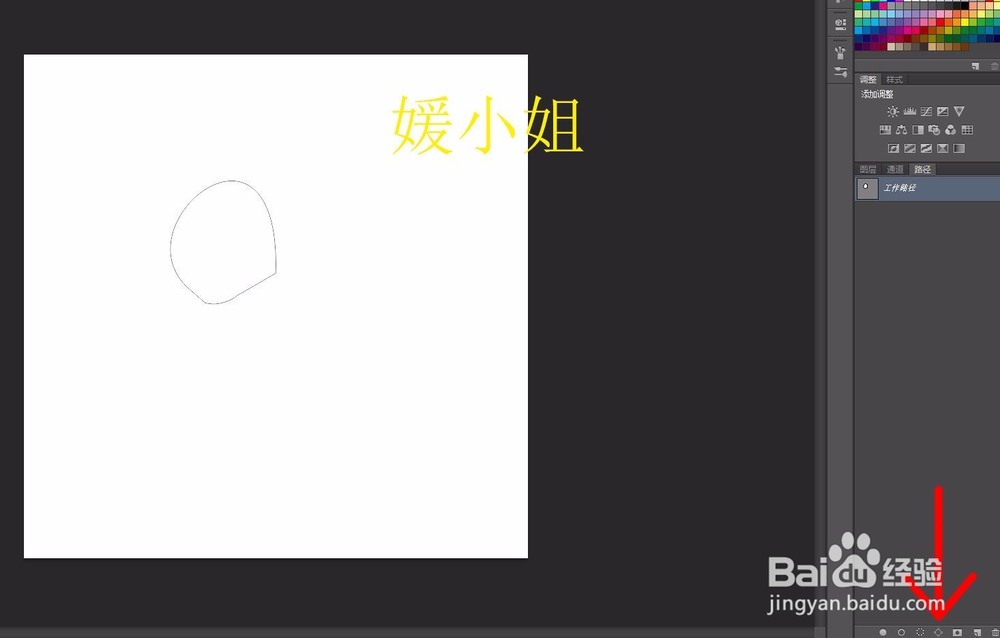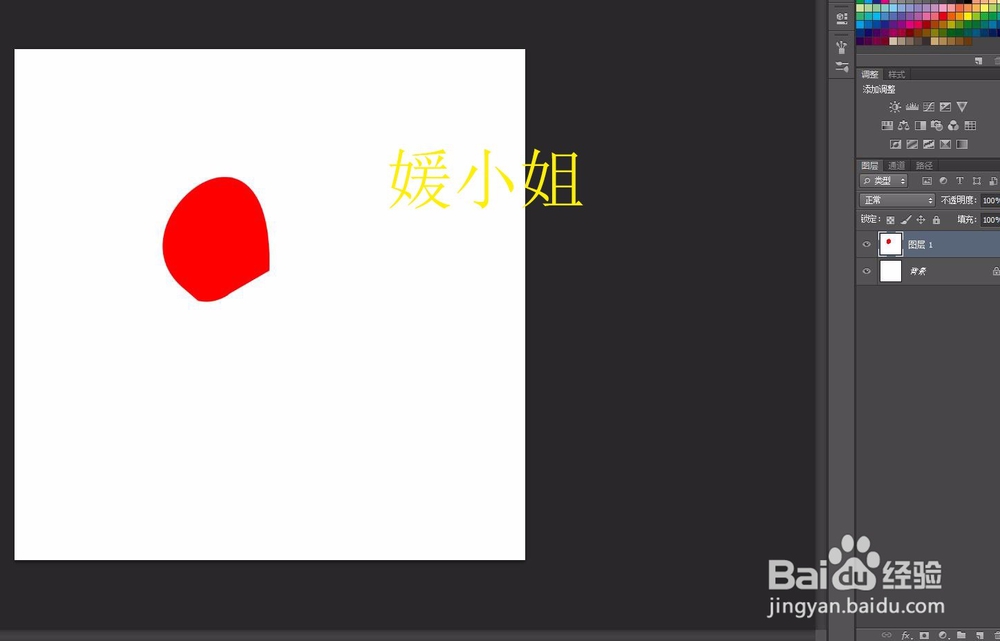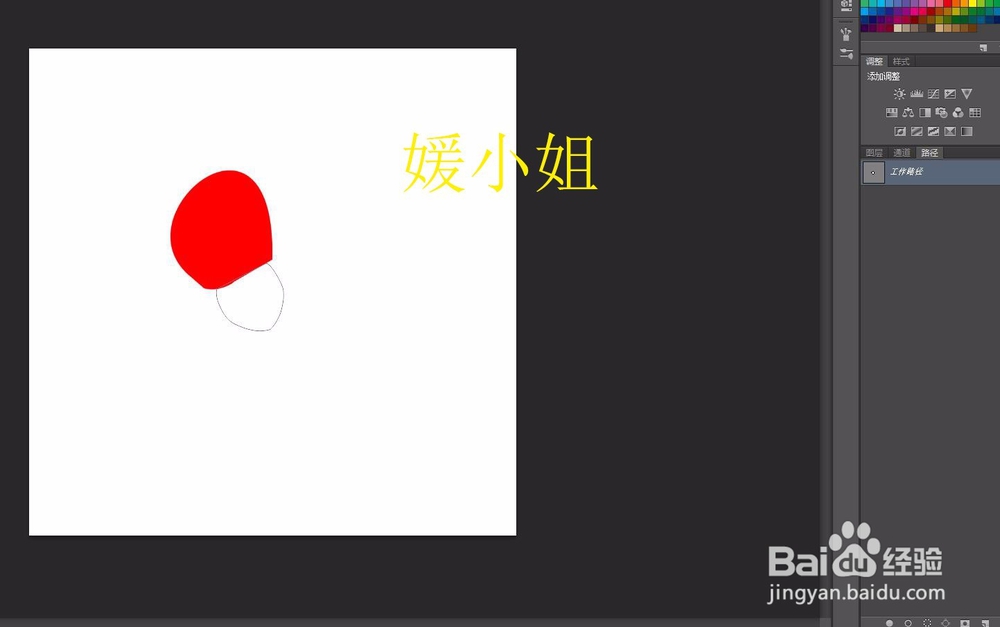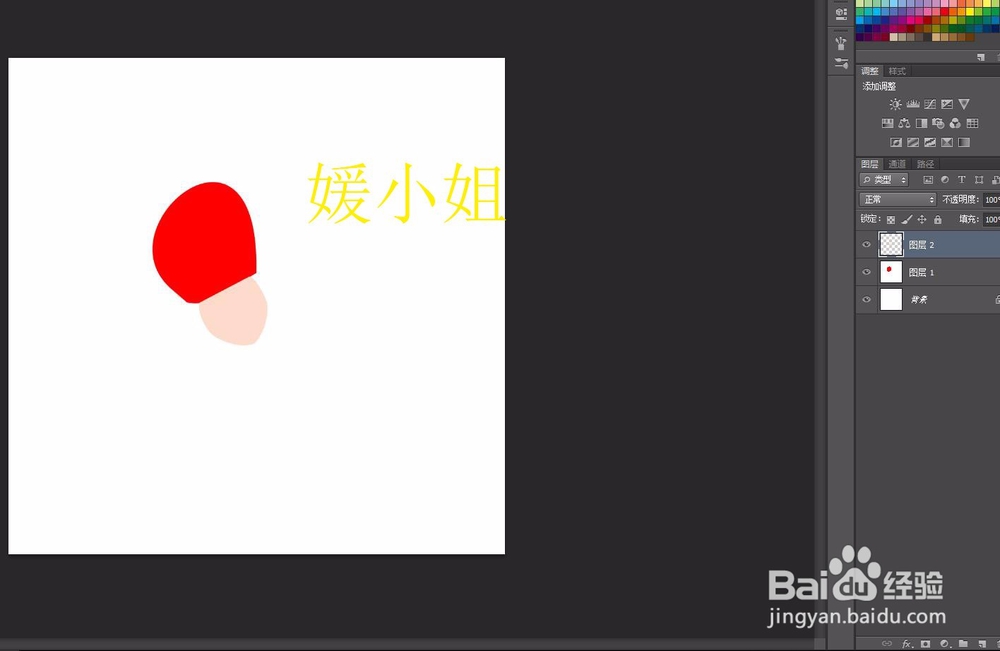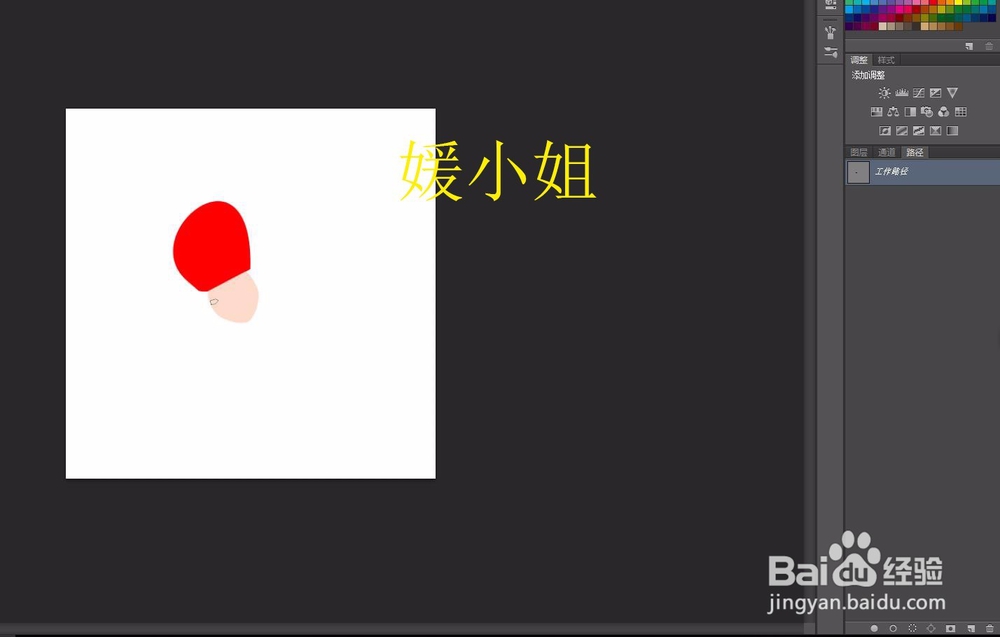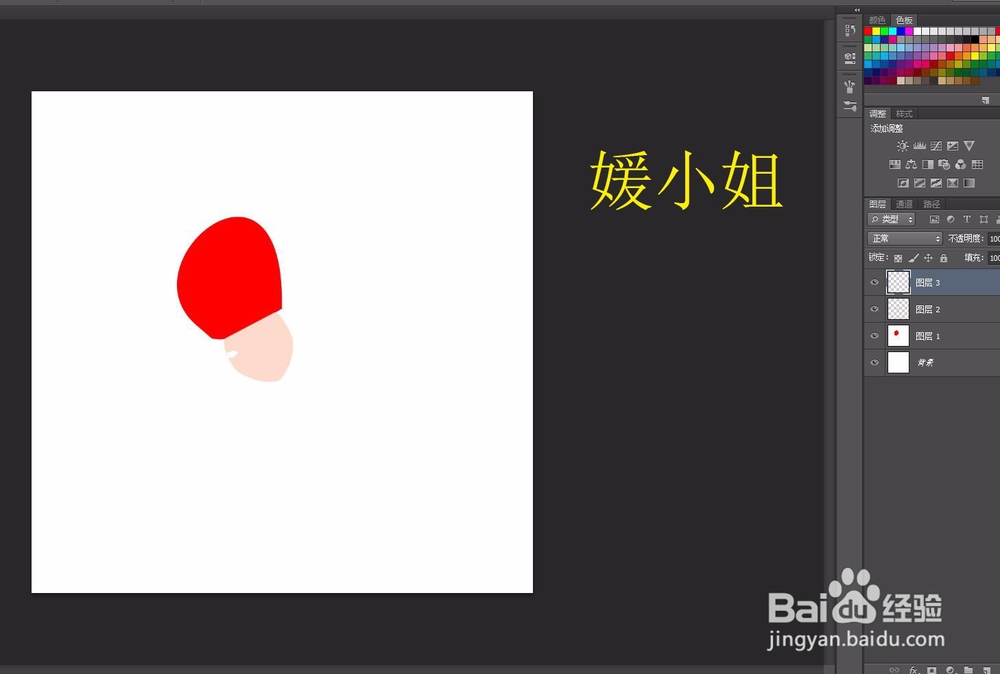钢笔工具简单制作小卡通人物(1)
1、首先,打开photoshop,cfyl+n新建一个画布,并新建一个图层。
2、选择钢笔工具,开始画瓜拥孪廴冒子。大家可以根据小编的操作来做。如下图,用钢笔工具画好下列路径(不会使用钢笔工具的建议自己学一下,还是很快的)。
3、下面打开路径面板,点击下图按钮将路径转换为选区。然后回到图层面板,此时选区不变,填充选区为红色。
4、新建图层同样选择钢笔工具,开始画头部方法和冒子一样,如下图。
5、头部上色,将路径转换为选区。然后回到图层面板,此时选区不变,填充选区颜色
6、新建图层开始画眼睛方法和冒子一样,如下图。
7、将路径转换为选区。然后回到图层面板,此时选区不变,填充选区为白色。
8、新建图层开始画眼球,选择椭圆形工具按住shift+鼠标右键画圆形,填充黑色。
声明:本网站引用、摘录或转载内容仅供网站访问者交流或参考,不代表本站立场,如存在版权或非法内容,请联系站长删除,联系邮箱:site.kefu@qq.com。
阅读量:50
阅读量:35
阅读量:43
阅读量:91
阅读量:63